python ez_setup.py #安装 setuptools
然后在cmd进入命令行窗口, 进入ez_setup.py目录,我这里是下载放置在F盘,然后输入命令:python ez_setup.py 系统就会自动下载setuptools工具安装,最后的结局是显示编码错误:
F:\>python ez_setup.py
Extracting in c:\users\yc_00001\appdata\local\temp\tmpujxuqp
Now working in c:\users\yc_00001\appdata\local\temp\tmpujxuqp\setuptools-7.0
Installing Setuptools
http://jingyan.baidu.com/article/e4d08ffdb6a5040fd2f60dfe.html (来自)
解决方案,在网上找了很多方法,下面这个可用(忘了出处了,请原作者原谅....):
打开C:\Python27\Lib 找到mimetypes.py 在大概256行处找到default_encoding = sys.getdefaultencoding()
在这行前加上:
if sys.getdefaultencoding()!='gbk':
reload(sys)
sys.setdefaultencoding('gbk')
然后保存,再运行python ez_setup.py即可,下面是我自己的截图:
jincon 发表于 2014-06-21 11:09:00 发表在: python开发 , 技术开发
真是奇葩了,我在win7下测试python2.7安装 pip,setuptools老是不行,好像是脚本不行,使用的版本是python2.7.6版本。没办法看来只能换低点的版本了,高版本的也蛋疼啊,win7下python2.7.5安装 pip,setuptools的正确方法(亲测)
windows7 下
0.先安装python2.7.5
32位:https://www.python.org/ftp/python/2.7.5/python-2.7.5.msi
64位:https://www.python.org/ftp/python/2.7.5/python-2.7.5.amd64.msi
1.下载https://bootstrap.pypa.io/ez_setup.py
python ez_setup.py #安装 setuptools
2.下载 https://raw.github.com/pypa/pip/master/contrib/get-pip.py
python get-pip.py install ##安装 pip
3. 安装完毕之后会在系统目录下生成Scripts目录,里面有 :
easy_install.exe 和 pip.exe 等可执行文件。
最好,把python和python2.7.5/Scripts添加到系统配置文件path属性值里。
这样就可以直接执行了,
安装完pip和easy_installer工具后,以后再安装python其他库就方便了
例:
easy_install redis
或
pip install redis (推荐使用pip)
本人测试,easy_install 没有问题,但是使用pip就报错了,奇葩了,后来没办法就使用easy_install重新安装了一下:
2 | >C:\Python27\Scripts\easy_install.exe pip |
OK,这样就行了,你可以再试试啦。亲测可以了。
windows下如何安装pip
http://zhidao.baidu.com/link?url=R472GT-1kaDQKbWql0AMNdtBvLvZuu5qrC3TwHlBaeMHQCLvf4_tINOW7OAvN4EJ3C6A6Q-dhiaxW0OkdpEq5q
以WIN7系统为例介绍下方法:
1.在安装pip前,请确认win系统中已经安装好了python,和easy_install工具,如果系统安装成功,easy_install在目录C:\Python27\Scripts 下面,确认截图如下:

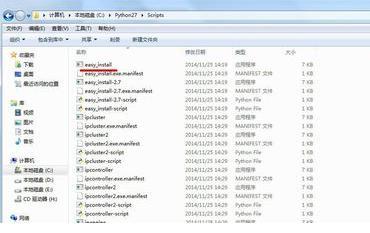
2.进入命令行,然后把目录切换到python的安装目录下的Script文件夹下,运行 easy_inatall pip。
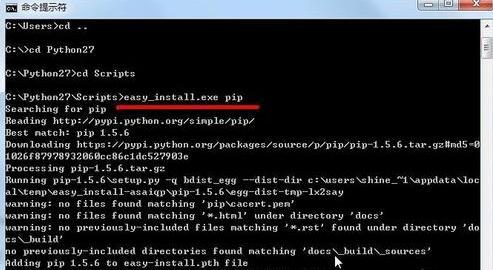
3.pip安装成功后,在cmd下执行pip,将会有如下提示。
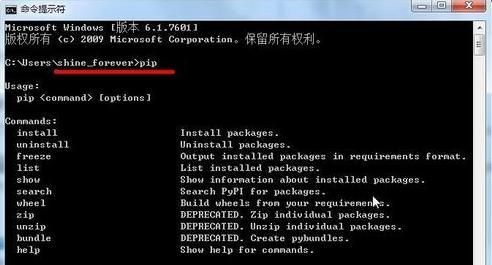










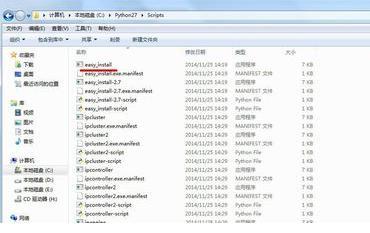
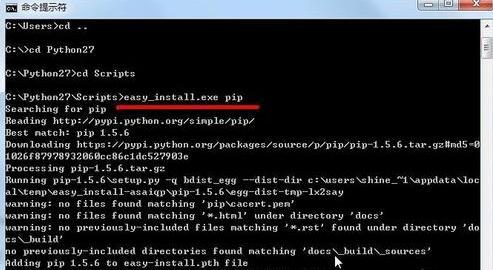
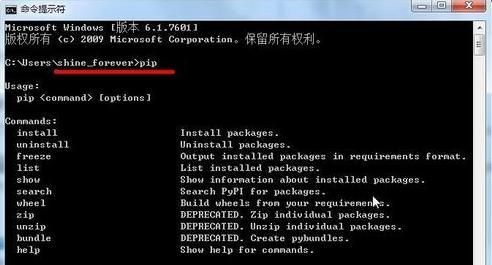














 555
555

 被折叠的 条评论
为什么被折叠?
被折叠的 条评论
为什么被折叠?








